Voer meerdere Kodi-builds uit op Fire Stick
Kodi sideloaden naar je Fire TV of Fire Stick-apparaat is een van de beste manieren om toegang te krijgen tot film- en tv-showstreams. Het is gratis, het is gemakkelijk te gebruiken en er is geen genie voor informatica voor nodig om het te installeren. Kodi werkt zo goed op Fire TV Stick dat je meerdere builds kunt installeren om je entertainmentopties te maximaliseren. Waarom stoppen bij één streamingconfiguratie als je er twee, drie of tien kunt hebben?
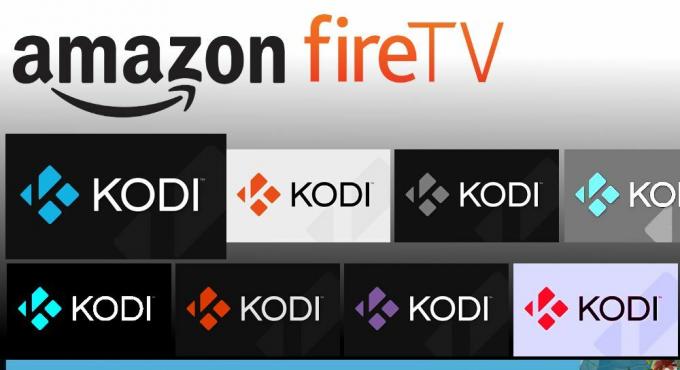
30 dagen geld-terug-garantie
Blijf veilig met een veilige VPN
Het is nog nooit zo belangrijk geweest om uw persoonlijke gegevens in de gaten te houden. Onze gegevens worden regelmatig ongecodeerd en onbeschermd over de hele wereld verzonden, wat het gemakkelijk maakt voor overheidsinstanties om ons te volgen, ISP's om privé-informatie te verkopen, en hackers om onze identiteit te stelen, allemaal zonder dat er iemand is kennis. Zelfs apparaten zoals Fire TV verzenden persoonlijke gegevens die kunnen worden gebruikt om uw identiteit te identificeren!
Met een goede actieve VPN kunt u echter veilig en wel op internet blijven. VPN's creëren een eigen coderingstunnel tussen uw apparaat en het wereldwijde web. Met versleutelde gegevens niemand kan zien wie je bent of welke video's je streamt, zelfs niet op Fire TV, smartphones en gaming-apparaten. Het enige wat u hoeft te doen is de juiste service te vinden en deze op de achtergrond te laten draaien. We hebben hieronder een aanbevolen VPN opgenomen om u op weg te helpen.
IPVanish - Lichtgewicht en snel

IPVanish is perfect om je te beschermen tijdens het gebruik van Fire TV. Het is een van de snellere VPN's die er zijn en maakt gebruik van een netwerk van meer dan 950 knooppunten op 60 verschillende locaties om vertragingsvrije verbindingen over de hele wereld te leveren. Gegevens zijn vergrendeld met 256-bit AES-codering, DNS-lekbescherming en een automatische kill-schakelaar, en IPVanish heeft een strikt zero-logging-beleid voor al het verkeer, zodat niets dat u doet ooit op hun wordt opgeslagen servers.
IPVanish is uitermate geschikt voor Fire TV-gebruikers. De app is niet alleen lichtgewicht en snel, maar u kunt deze ook rechtstreeks vanuit de Amazon-appstore installeren, zonder sideloading.
IPVanish biedt een 7 dagen niet-goed-geld-terug-garantie, wat betekent dat u een week de tijd heeft om het zonder risico te testen. Houd er rekening mee dat Verslavende tips die lezers kunnen bespaar hier maar liefst 60% over het IPVanish jaarplan, waardoor de maandelijkse prijs wordt verlaagd tot slechts $ 4,87 / mo.
Meerdere Kodi Builds on Fire TV
Je houdt van Kodi, toch? Zoveel dat je niet kunt leven met slechts één build, je hebt er twee of drie nodig om de dag door te komen! Er zijn verschillende manieren om nieuwe builds op uw Fire-apparaat te installeren. Lees voordat je erin duikt de onderstaande informatie om er zeker van te zijn dat je klaar bent voor de multi-build levensstijl.
Over Kodi Builds
Kodi is open source software, wat betekent dat iedereen add-ons of zelfs aangepaste versies van de hoofdapp kan maken. De Kodi-gemeenschap heeft deze functie omarmd en gebruikt om thema-skins te maken, ook wel builds genoemd. Kodi-builds bevatten aangepaste lay-outs, nieuwe menu-items en vooraf geïnstalleerde inhoud, allemaal klaar voor gebruik zodra u installeert. Het is alsof je een compleet andere versie van Kodi krijgt, maar met dezelfde geweldige kernfuncties.
Kodi-builds zijn er in een breed scala aan stijlen en doeleinden. Welke je installeert, is helemaal aan jou. Bekijk voor een paar suggesties ons hoofdartikel over enkele van de beste Kodi-builds van 2018.
Sideloading op Fire Stick
Omdat Kodi niet beschikbaar is om rechtstreeks op Fire TV te installeren, moet je iets genaamd sideloading doen om het aan de gang te krijgen. Sideloading is volkomen veilig en wordt waarschijnlijk zelfs door Amazon zelf onderschreven. U hoeft geen hardware te hacken of jailbreaken. In plaats daarvan is sideloading een eenvoudig proces om apps van derden te installeren met behulp van secundaire bronnen. Je kan zelfs sideload YouTube op Fire TV!
Er zijn meerdere manieren om dit te doen sideload Kodi op uw Fire TV. Ze zijn allemaal gratis en de meeste zijn gemakkelijk te doen in slechts een paar minuten. We zullen enkele van de basisprincipes hieronder bespreken, maar het is een goed idee om jezelf vertrouwd te maken met het proces voordat je begint. Het installeren van meerdere Kodi-builds betekent dat je Kodi meerdere keren sideload, dus hoe meer je weet, hoe gemakkelijker het zal zijn.
Ruimtebeperkingen
Houd er rekening mee dat Fire Stick-apparaten niet zijn gemaakt voor zware sideloading-acties. Je hebt niet veel opslagruimte om mee te werken en Kodi-builds kunnen heel veel ruimte in beslag nemen. Fire Sticks hebben 8 GB interne opslag, waarvan een groot deel wordt ingenomen door het besturingssysteem, de cache-opslag en de standaard geselecteerde apps van Amazon. Sommige Kodi-builds kunnen honderden MB groot zijn, wat betekent dat je eigenlijk maar een of twee exemplaren op je Fire-apparaat moet installeren als dat mogelijk is. Door een tekort aan ruimte kan uw Fire TV vertraging oplopen, waardoor de streamingprestaties tot bijna nul worden teruggebracht.
Meerdere Kodi-builds installeren op een Fire Stick
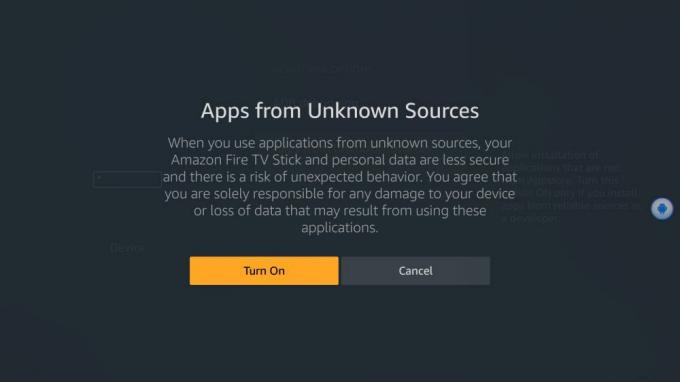
Om nieuwe apps op uw Fire TV te krijgen, moet u ze uit de appstore installeren of ze zelf sideloaden. In het eerste geval kunt u slechts één exemplaar tegelijk actief hebben. Met de laatste kunt u echter gemakkelijk meerdere versies installeren. Omdat Kodi-builds niet beschikbaar zijn via de Amazon-appstore, moet je ze afzonderlijk sideloaden.
Kodi installeren is niet moeilijk, maar je hebt wat tijd nodig om de klus te klaren. Hieronder staan de gemakkelijkste en meest populaire methoden om Kodi op uw Fire TV te krijgen. Volg de richtlijnen en je kunt meteen meerdere builds installeren.
Schakel eerst Externe downloads in
Fire TV heeft een ingebouwde optie waarmee u inhoud kunt sideloaden. Het is standaard uitgeschakeld, dus als u uit de doos probeert te installeren, krijgt u een foutmelding. Volg de onderstaande stappen om sideloading in te schakelen en je kunt Kodi en een aantal andere apps gemakkelijk installeren.
- Ga naar je De instellingenpagina van Fire TV Stick bovenaan het startmenu.
- Scroll naar rechts en kies Apparaat
- Ga naar beneden Ontwikkelaarsopties
- Stel Apps van onbekende bronnen AAN.
- Accepteer het waarschuwingsbericht over het installeren van externe apps.
Methode 1 - DroidAdmin
DroidAdmin is een unieke service waarmee u aangepaste opslagplaatsen voor het downloaden van bestanden kunt maken vanaf uw pc en deze kunt installeren op elk Android-apparaat, inclusief Fire TV en Fire Stick. Dit geeft je ongelooflijk veel vrijheid en neemt de meeste frustratie weg die gepaard gaat met het sideloaden van Fire Stick-inhoud.
Stap 1 - Installeer DroidAdmin
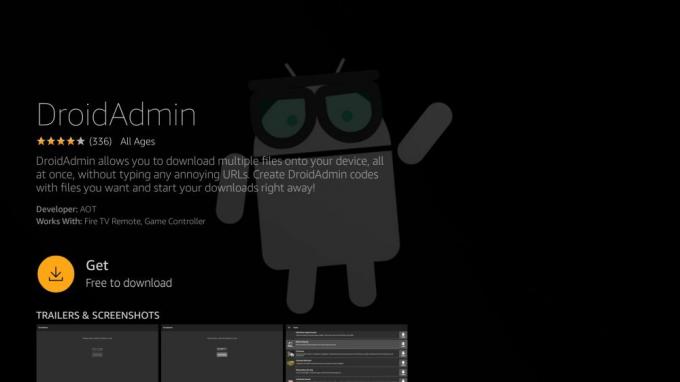
DroidAdmin is gratis beschikbaar in de appstore van Amazon. Om het eenvoudig te installeren ga naar je Fire TV, Klik op de zoeken pictogram en begin met het typen van de naam. Je kan ook stuur het naar uw apparaat in de Amazon-winkel op de webbrowser van uw pc. U kunt DroidAdmin meteen gebruiken, maar u zult er niet veel gebruik van maken. Om bestanden te downloaden, moet je een aangepaste code typen, die we hieronder zullen maken.
Stap 2 - DroidAdmin instellen

Om DroidAdmin daadwerkelijk te gebruiken, moet u achter uw pc gaan zitten en uw aangepaste app store maken. Bezoek de DroidAdmin-website en klik op de groene knop "code maken" op de top. Voer een e-mailadres en wachtwoord in om een account aan te maken.
Nu je bent ingelogd, gaan we wat bestanden toevoegen. Klik op de green "Nieuwe configuratie maken" knop onderaan het scherm. U wordt met een paar lege vakjes naar een nieuw scherm geleid. Typ een naam voor het bestand u staat op het punt te uploaden, samen met een optionele beschrijving. Typ niet zomaar wat willekeurige letters, je moet dit later ook daadwerkelijk op je Fire-apparaat raadplegen.
Sla uw nieuwe configuratie op en de DroidAdmin-website brengt je terug naar het dashboard. Zoek naar het blauwe venster met uw configuratienaam en klik vervolgens op de groene Knop "bestanden maken".
Nu is het tijd om de inhoud toe te voegen. Vul het naam- en beschrijvingsvakken met de Kodi-build die je wilt toevoegen. Nogmaals, beknibbel niet op de details, je hebt dit later nodig. De volgende, voeg de directe downloadlink toe naar het buildbestand. Gebruik geen URL's die eindigen op HTML of PHP en ook geen mapadressen. U moet rechtstreeks naar de build linken, zodat als u op de link klikt, het bestand meteen wordt gedownload. Evenzo voeg een directe URL toe aan een logo-afbeelding bestand (optioneel, maar leuk) en klik vervolgens op opslaan om de build aan de lijst toe te voegen.
Een goede optionele stap voor het toekomstbestendig maken van uw DroidAdmin-configuratie is het downloaden van de buildbestanden je bent van plan om ze te gebruiken en te uploaden naar een dienst als Dropbox of Google Drive en rechtstreeks te linken vanaf Daar. Als u dit doet, zorgt u ervoor dat uw aangepaste app-store werkt, zelfs als de build van locatie verandert, wat ze vaak doen.
Herhaal het bovenstaande proces tot voeg meer builds toe aan uw DroidAdmin-configuratie. Voeg zoveel toe als je wilt, het duurt maar een seconde. U moet dit op zijn minst doen voor de builds die u op uw Fire TV Stick wilt installeren.
Stap 3 - De builds installeren
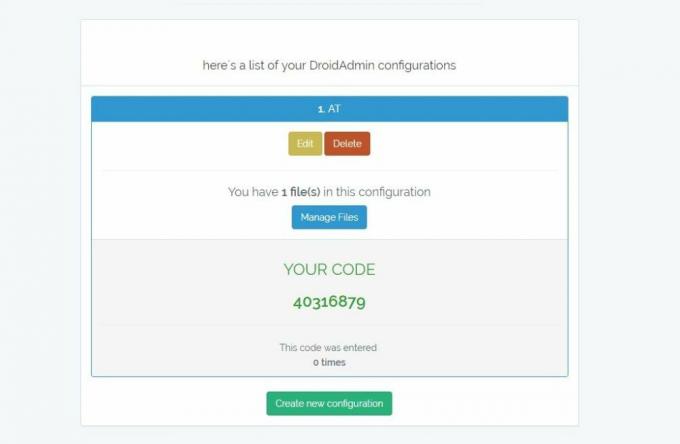
Zodra DroidAdmin is ingesteld, begint het makkelijke gedeelte. Eerste, let op de code vermeld op de configuratie die je hebt gemaakt. Het moet acht cijfers lang zijn, zoiets als dit: 40316879. Neem die code en ga naar je Fire Stick. Start DroidAdmin en voer de code in in de doos. Even later ziet u de bestanden die u in de vorige stap heeft toegevoegd. Nu hoef je alleen nog maar te doen selecteer de Kodi-build die u wilt toevoegen, klik op uw afstandsbediening en start de download.
DroidAdmin start het installatieprogramma telkens wanneer een download is voltooid. Voeg de builds die je wilt gebruiken een voor een toe en als je klaar bent, ga je gewoon terug naar het hoofdmenu van de Fire Stick. Je zou je aangepaste Kodi-builds klaar moeten zien staan!
Methode 2 - Downloader-app

De gratis Downloader-app is een doodeenvoudige methode om inhoud rechtstreeks vanuit uw eigen interface op uw Fire TV te installeren. U moet wat typen om het te laten werken, wat lastig kan zijn met een afstandsbediening op een softwaretoetsenbord. Het is echter gemakkelijk te gebruiken en maakt het zo eenvoudig mogelijk om meerdere Kodi-builds toe te voegen.
- Open de Amazon appstore op uw Fire TV.
- Zoeken Downloader en installeer het programma.
- Terwijl dat wordt geïnstalleerd, gaat u naar een ander apparaat en zoek de directe URL voor de Kodi-build u wilt installeren. Zorg ervoor dat het eindigt op .apk, anders werkt het niet.
- Open Downloader en typ de URL in.
- Download het bestand via Downloader. Eenmaal voltooid, kunt u het installeren door binnen de interface "Bestanden" te selecteren.
- Herhaal het proces bij elke nieuwe build die u wilt toevoegen.
- Sideloaded Kodi-builds verschijnen op de hoofdpagina van je Fire Stick, klaar om te streamen.
Methode 3 - adbLink

adbLink is een gratis programma van derden dat draait op desktopomgevingen zoals Windows, Mac en Linux. Het maakt via Wi-Fi verbinding met je Fire TV en kan worden gebruikt om geïnstalleerde programma's zoals Kodi te beheren met een muis en toetsenbord. In het begin kan het een beetje ontmoedigend zijn, maar als je eenmaal adbLink hebt geconfigureerd, is dit verreweg de snelste manier om apps te sideloaden of nieuwe Kodi-builds te installeren.
- Ga op je Fire TV Stick naar Instellingen> Over - Netwerk en noteer het IP-adres van uw apparaat.
- Ga op uw pc naar de adbLink website en download het programma voor uw besturingssysteem.
- Rennen en installeer adbLink.
- Klik in adbLink op "nieuw" naast het apparaatvak en voeg je Fire TV Stick toe.
- Typ a in het volgende venster unieke beschrijving en het IP-adres van uw Fire TV Stick.
- Op uw pc, download de Kodi-builds die u wilt toevoegen naar je Fire Stick. Zorg ervoor dat het apk-bestanden zijn, anders werken ze niet.
- Klik in adbLink op de 'Installeer APK' knop.
- Navigeer naar het gedownloade bestand en klik op "ok"
- adbLink installeert de app automatisch op uw Fire TV-apparaat.
- Installeer alle gewenste builds, ga dan naar je Fire Stick en start ze vanuit het hoofdmenu.
De builds voltooien
Ongeacht welke methode u hierboven gebruikt, de meeste Kodi-builds moeten hun installatie voltooien voordat u kunt beginnen met streamen. Dit is een eenvoudige kwestie van het starten van de individuele app, het bevestigen van downloadberichten die automatisch worden geopend en vervolgens Kodi de bestanden laten ophalen. Wees bereid om een half uur te wachten totdat de builds zijn voltooid, omdat het grote downloads kunnen zijn.
Verwijder en beheer Kodi-builds
Zodra je je builds hebt geïnstalleerd, is het tijd om ze aan te passen aan je streamingbehoeften. Misschien is een kleine snelheidsboost in orde, misschien nieuwe opslagplaatsen, of misschien is het tijd om een paar builds te verwijderen en je te concentreren op je favorieten.
Versnel Kodi
Kodi-builds zijn fantastisch, maar ze hebben de reputatie traag te zijn, vooral op Fire-apparaten. Gelukkig zijn er enkele tips en trucs die u kunt gebruiken om de videocache te wissen, menu-overgangen te versnellen en meer. Bekijk onze gids op Kodi stroomlijnen om dingen te beginnen, kijk dan naar wat meer aanpassingen om de snelheid van je Kodi terug te nemen.
Installeer nieuwe repositories
Kodi-builds worden meestal geleverd met een gezonde selectie van opslagplaatsen. Er worden echter voortdurend nieuwe uitgebracht, met nieuwe streamingbronnen, live-evenementen en betere ondersteuning voor on-demand inhoud van hoge kwaliteit. U moet op de hoogte blijven van Kodi-releases om uw installatie gezond te houden. Bekijk daarom onze selectie van de beste Kodi-opslagplaatsen voor 2018. Installeer er zoveel als je wilt, pak wat add-ons, ga zitten en stream.
Builds verwijderen
Misschien ben je een beetje gek geworden met de builds, of misschien gebruik je de unieke versies gewoon niet zo vaak als je had verwacht. Hoe dan ook, het is leuk en gemakkelijk om Kodi-builds van je Fire TV te verwijderen. We hebben zelfs een complete gids gemaakt hoe builds te verwijderen en Kodi op te ruimen.
Met Fire Sticks heb je ook een alternatieve optie: directe verwijdering. Volg de onderstaande stappen om de ingebouwde programmamanager van uw apparaat te gebruiken om Kodi-builds één voor één te verwijderen.
- Kies vanaf het hoofdmenu van Fire TV Instellingen vanuit het hoofdmenu.
- Scroll naar rechts en klik Toepassingen, gevolgd door Beheer geïnstalleerde applicaties.
- Ga naar beneden totdat je je Kodi op de lijst ziet bouwen.
- Selecteer de app en kies vervolgens Verwijderen vanaf het volgende scherm.
- Nadat de actie is bevestigd, verwijdert Fire TV de app van uw apparaat.
Conclusie
Heb je je Fire TV geladen met Kodi-builds en ben je klaar om te streamen? De Kodi-omgeving is een geweldige manier om uw entertainmentopties uit te breiden tot ver buiten uw verbeelding. Builds maken het gemakkelijk om toegang te krijgen tot nieuwe films en tv-programma's zonder gedoe met repo-URL's en verbroken add-ons. Het enige dat u nog hoeft te doen, is genieten van wat lieve, zoete filmtijd met uw Fire TV!
Zoeken
Recente Berichten
Kun je Fantastic Beasts The Crimes of Grindelwald bekijken op Netflix?
Twee jaar nadat Fantastic Beasts en Where to Find Them de mensen te...
Amerikaanse Netflix kijken op Android TV Box (zelfs buiten de VS)
Als je ooit hebt geprobeerd Netflix vanuit een ander land te bekijk...
Hoe Amazon Prime overal te bekijken: deblokkeer Prime in 2020
Maar liefst 90 miljoen mensen in de VS zijn lid van Amazon's Prime-...



